

- Valorant: Sådan Fikser du Lav Client FPS?
Valorant: Sådan Fikser du Lav Client FPS?

Valorant er en utroligt populær taktisk first-person shooter, der kræver hurtige reflekser og præcis aiming. Mange spillere kæmper dog med lave billedhastigheder (FPS), som kan påvirke deres præstation negativt.
Vi vil tilbyde løsninger til at øge FPS i Valorant, uanset om du har en low-end eller high-end gaming PC. Glattere gameplay med højere og mere konsekvent FPS giver en konkurrencemæssig fordel, når hvert millisekund tæller.
Få lav klient FPS til at forbedre ved at optimere indstillinger
Hvis du oplever lav klient FPS, mens du spiller Valorant, kan optimering af egenskaber være en nyttig løsning. Ved at justere indstillingerne i dit spil kan du forbedre systemets ydeevne og få en mere flydende spiloplevelse. Følg følgende trin for at optimere Valorants egenskaber med succes.
- Gå til Valorant spilfilen (typisk /Riot Games/VALORANT/live)
- Højreklik på VALORANT og vælg Egenskaber
- Klik på fanen Kompatibilitet
- Marker muligheden "Deaktiver fuldskærmsoptimeringer"
- Tryk på "Ændr indstillinger for høj DPI" nedenfor
- Sørg for, at du markerer muligheden "Tilsidesæt høj DPI-skalering"
- Vælg Skalering udført af Applikationen
- Anvend og tryk derefter på OK
Efter at have optimeret Valorants egenskaber, går vi videre til et ekstra trin:
- Åbn mappen "ShooterGame"
- Åbn mappen "Binaries"
- Åbn "Win64"
- Find "VALORANT-Win64-Shipping"
- Højreklik på den og vælg Egenskaber
- Som vi gjorde med den forrige fil, gå til fanen Kompatibilitet
- Sæt flueben i "Deaktiver fuldskærmsoptimeringer"
- Tryk på "Skift indstillinger for høj DPI"
- Sæt flueben i "Ignorér skalering ved høj DPI"
- Vælg, at skaleringen håndteres af applikationen
- Anvend, og tryk derefter OK
Fix Lav Client FPS ved at optimere værdier
Hvis du stadig har problemer med dit spils FPS, så bare rolig – vi har en anden løsning, du kan prøve! Mange spillere har opnået gode resultater ved at optimere deres spilindstillinger. Det er nemt at gøre, og vi guider dig gennem hvert trin. Følg trin-for-trin nedenfor for at sikre optimale resultater.
- Tryk på Windows + R
- Indtast "%localappdata"
- Gå til VALORANT-mappen
- Gå til Saved og derefter Config
- Åbn din konfigurationsfil (den lange tekstfil)
- Efter at have fundet "GameUserSettings" åbner du den med Notesblok
- Tryk CTRL + F og søg efter ScalabilityGroups
- Rediger følgende værdier til:
- sg.ResolutionQuality=60.000000
- sg.ViewDistanceQuality=0
- sg.AntiAliasingQuality=0
- sg.ShadowQuality=0
- sg.PostProcessQuality=0
- sg.TextureQuality=0
- sg.EffectsQuality=0
- sg.FoliageQuality=0
- sg.ShadingQuality=0
Få rettet lav Client FPS ved at aktivere Game Mode
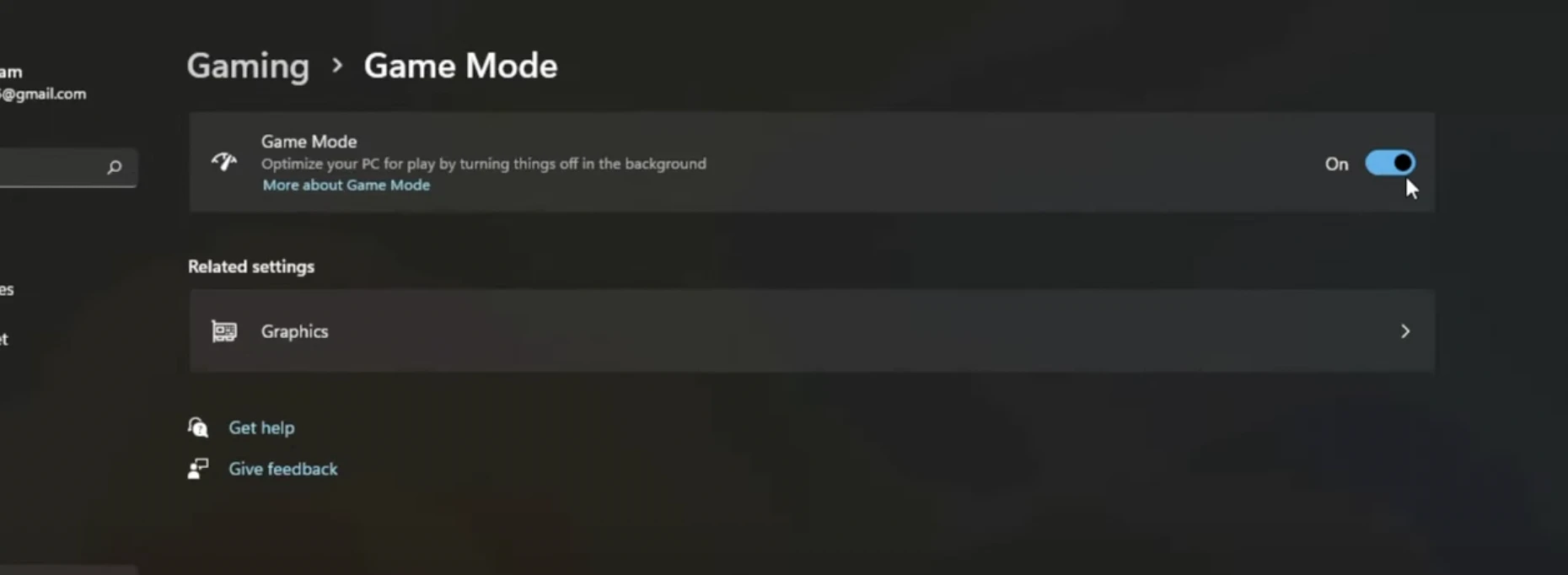
For at løse lav client FPS i Valorant skal du blot åbne Windows startmenu eller søgefelt og skrive "Game Mode Settings", hvorefter du klikker for at åbne det tilhørende systemindstillingspanel. I afsnittet Game Mode skifter du kontakten til "On" for at aktivere denne performance-forbedrende funktion.
Fix lav client FPS ved at optimere NVIDIA-indstillinger
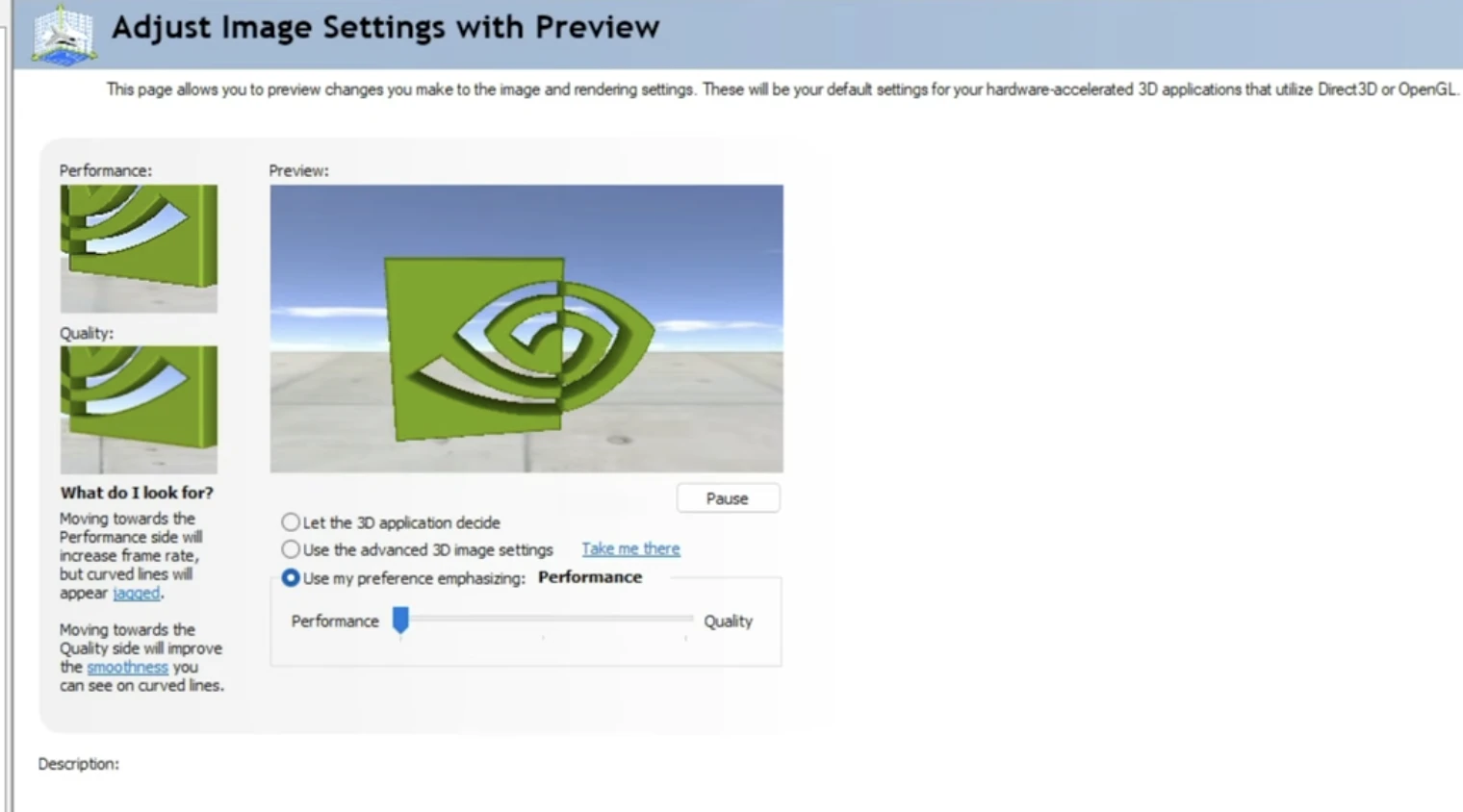
En anden måde at løse lav FPS for klienten i Valorant på er ved at højreklikke på dit skrivebord, derefter åbne NVIDIA Control Panel Settings og gå til adjust image settings with preview, og til sidst vælge Use my preference emphasizing og vælge Performance.
Final Words
Og så har du det, de bedste måder at rette lav klient-FPS i Valorant på. Når du har prøvet disse trin, vil du lægge mærke til en markant forskel i din FPS. Selvfølgelig er den bedste måde at løse FPS-relaterede problemer på at købe en ny PC eller opgradere din PC. God fornøjelse, agenter!
Hvad så nu? Du er færdig med at læse, men vi er ikke færdige endnu. Vi har masser af informativt indhold, som du kan lære af. Vil du ranke op hurtigere i Valorant? Så skal du ikke lede længere end vores services – vi tilbyder forskellige slags services for en bedre Valorant-oplevelse.
“ GameBoost - Den alt-i-en gaming-serviceplatform med en mission om virkelig at ændre hverdagsgameres liv. Uanset om du leder efter valuta, items, høj-kvalitets konti eller Boosting, har vi dig dækket! ”





